
Как перенести рингтоны с Android на iPhone? 4 способа и 1 бонус

При переходе с Android на iPhone беспокойство о потере персонализированных рингтонов может стать серьёзным фактором. Хотя эти две платформы работают на разных системах, существуют способы переноса ваших любимых мелодий. В этой статье мы покажем вам пошаговый процесс переноса рингтонов с Android на iPhone. Читайте дальше и узнайте больше.
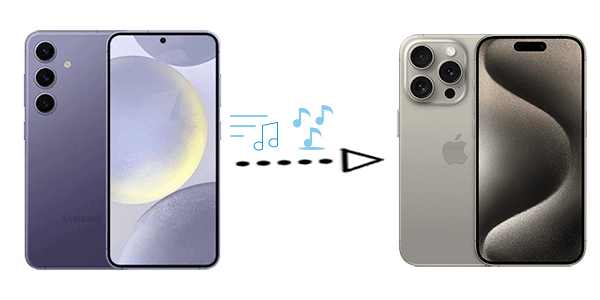
Когда речь заходит об iPhone и музыке, первое, что приходит на ум, — это iTunes. Хотя сам iTunes не поддерживает прямую передачу рингтонов с устройства Android на iPhone, это можно сделать, выполнив следующие действия:
Шаг 1. Прежде чем приступить к переносу, подключите свой Android телефон к компьютеру с помощью USB-кабеля. Перейдите в папку «Рингтоны» на Android устройстве или переместите нужные рингтоны туда для более удобного доступа.
Шаг 2. Скопируйте нужные рингтоны с устройства Android на компьютер. iPhone использует специальный формат файлов для рингтонов — .m4r. Если ваши рингтоны в другом формате, воспользуйтесь надежным конвертером файлов, чтобы преобразовать их в совместимый формат .m4r.
Шаг 3. Запустите iTunes на компьютере. Перетащите преобразованные рингтоны в раздел «Звуки» iTunes. Этот раздел специально предназначен для управления рингтонами и их синхронизации.
Шаг 4. Подключите iPhone к компьютеру с помощью USB-кабеля. В iTunes выберите свой iPhone в левом верхнем углу. Перейдите на вкладку «Звуки» и установите флажок «Синхронизировать звуки». Нажмите «Применить», чтобы начать процесс синхронизации и перенести рингтоны на iPhone.

Подробнее: Хотите снова перенести рингтоны с iPhone на Android ? Эта статья вам поможет.
Send Anywhere — это простой способ перенести рингтоны с Android на iPhone без использования компьютера или iTunes. Send Anywhere — это приложение для обмена файлами, которое позволяет передавать их напрямую между устройствами. Вот пошаговое руководство:
Шаг 1. Загрузите и установите приложение Send Anywhere из Google Play Store на ваше Android устройство.
Шаг 2. Запустите приложение Send Anywhere на вашем Android устройстве. Нажмите на значок «+» или значок файла, чтобы выбрать рингтоны для передачи.
Шаг 3. Выбрав файлы, нажмите кнопку «Отправить». Приложение сгенерирует уникальный шестизначный ключ или QR-код.

Шаг 4. Загрузите и установите приложение Send Anywhere из App Store на свой iPhone.
Шаг 5. Откройте приложение Send Anywhere на iPhone. Введите шестизначный код или отсканируйте QR-код, сгенерированный на устройстве Android .
Шаг 6. После установки соединения рингтоны будут отображены на экране. Нажмите «Получить», чтобы загрузить и сохранить рингтоны на iPhone.
SHAREit — ещё одно популярное приложение для обмена файлами, позволяющее переносить файлы, включая рингтоны, между устройствами Android и iPhone . Вот пошаговое руководство по переносу рингтонов Android на iPhone с помощью SHAREit:
Шаг 1. Загрузите и установите приложение SHAREit из Google Play Store на ваше Android устройство.
Шаг 2. Запустите приложение на Android устройстве. Нажмите кнопку «Отправить». Выберите рингтоны, которые хотите перенести.

Шаг 3. Загрузите, установите и запустите приложение SHAREit из App Store на вашем iPhone.
Шаг 4. На iPhone нажмите кнопку «Получить». Приложение SHAREit начнёт поиск устройств поблизости. Выберите устройство Android из списка доступных.
Шаг 5. На вашем Android устройстве вам будет предложено подтвердить подключение. Подтвердите подключение. После установки соединения начнётся передача файлов, и на обоих устройствах появится сообщение о завершении.
Перенос рингтонов с Android на iPhone через облачные сервисы — удобный и беспроводной способ. Вы можете использовать облачные хранилища, такие как Google Drive или Dropbox, чтобы загрузить рингтоны с вашего устройства Android , а затем загрузить их на iPhone. Вот общее руководство по загрузке рингтонов Android на iPhone с помощью Google Drive :
Шаг 1. Если приложение Google Drive еще не установлено, загрузите и установите его из магазина Google Play на свое Android устройство.
Шаг 2. Откройте приложение Google Диск. Нажмите кнопку «+» или «Добавить», чтобы загрузить рингтоны. Выберите рингтоны, которые хотите перенести, и загрузите их на Google Диск.

Шаг 3. После загрузки нажмите и удерживайте файлы, чтобы выбрать их. Нажмите на три вертикальные точки (меню настроек) и выберите «Поделиться». Создайте ссылку для общего доступа к файлам.
Шаг 4. Получите и установите приложение Google Drive на свой iPhone, зайдя в App Store.
Шаг 5. Запустите приложение Google Диск на iPhone и войдите в него, используя ту же учётную запись Google, что и на Android устройстве. Перейдите по созданной вами ссылке на Android устройстве.
Шаг 6. Нажмите на ссылку, и она откроется в приложении Google Диск. Загрузите рингтоны на свой iPhone, нажав на значок загрузки.
1. Можно ли перенести рингтоны напрямую с Android на iPhone без использования компьютера?
Да, вы можете передавать рингтоны напрямую между Android и iPhone, используя различные методы, например, приложения для обмена файлами, такие как Send Anywhere или SHAREit, или используя службы облачного хранения, такие как Google Drive.
2. Можно ли использовать Bluetooth для передачи рингтонов между Android и iPhone?
Нет. Передача файлов между телефоном Android и iPhone с помощью Bluetooth запрещена.
3. Существуют ли ограничения по размеру при передаче рингтонов этими методами?
Ограничения по размеру могут различаться в зависимости от выбранного вами метода. Файлообменные приложения и облачные сервисы часто имеют свои ограничения по размеру, поэтому важно проверить ограничения выбранного метода.
Coolmuster Mobile Transfer — это мощный инструмент для переноса данных, предназначенный для удобной передачи файлов с одного телефона на другой, включая iOS на iOS , Android на Android , iOS на Android и Android на iOS . Эта программа упрощает процесс переноса контактов, сообщений, фотографий, видео и других важных данных с одного телефона на другой. Вы можете использовать её для эффективного переноса данных при обновлении устройства или переходе между платформами Android и iPhone.
Основные возможности Coolmuster Mobile Transfer :
Вот шаги для переноса других файлов с Android на iPhone:
01. Скачайте и установите программу на свой компьютер. После установки откройте программу.
02 Подключите Android и iPhone к компьютеру с помощью USB-кабелей. Убедитесь, что Android телефон выбран в качестве устройства-источника; при необходимости нажмите «Перевернуть», чтобы поменять их местами.

03 Выберите данные, которые вы хотите перенести, и нажмите кнопку «Начать копирование», чтобы начать передачу.

Несмотря на различия в экосистемах Android и iPhone, перенести рингтоны с Android на iPhone вполне возможно. Независимо от того, используете ли вы компьютер, сторонние приложения или облачное хранилище, эти методы предоставляют вам гибкость для прослушивания любимых мелодий на новом iPhone. Конечно, если вы хотите перенести другие данные с Android на iPhone, мы рекомендуем использовать Coolmuster Mobile Transfer .
Статьи по теме:
[Новое руководство] Как перенести рингтоны с Android на Android
Как перенести рингтоны с iPhone на iPhone?
Как добавить рингтоны на iPhone без iTunes и создать собственные рингтоны на iPhone
Как добавить рингтоны на iPhone 16/15/14/13 с компьютера (лучший способ)





